Enkripsi email Anda dengan GPG, Thunderbird, dan Enigmail
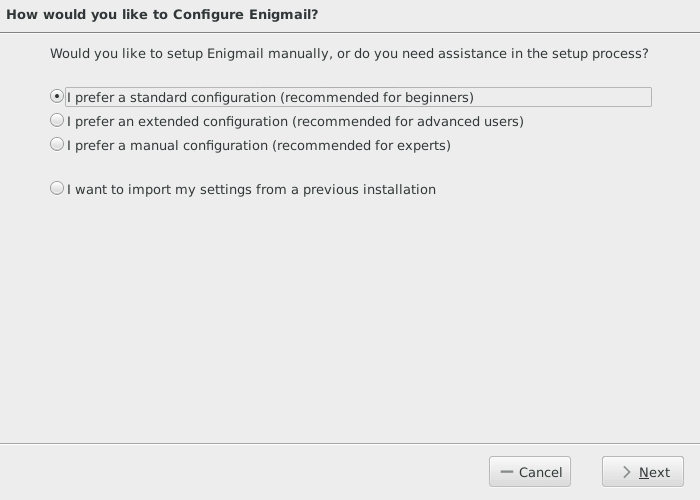
- 1918
- 121
- Darryl Ritchie
Perkenalan
Mengenkripsi semuanya secara online menjadi lebih penting dari hari ke hari. Email tidak berbeda. Untuk pengguna Linux, prosesnya sebenarnya sangat sederhana dengan tiga alat sumber terbuka yang umum; Mozilla Thunderbird, Enigmail, dan GNU PGP (GPG.) Melalui penggunaan ketiga alat ini, Anda dapat mengirim dan menerima pesan terenkripsi dengan mudah, dan melindungi diri Anda dan orang -orang yang Anda komunikasikan dari penyerang dan invasi privasi.
Mengumpulkan potongan -potongan itu
Instal GPG
Hal pertama yang Anda perlukan untuk mulai mengenkripsi email Anda adalah GPG. Karena GPG adalah bagian dari proyek GNU dan merupakan alat umum untuk menghasilkan kunci enkripsi, kemungkinan besar ada di repositori distro. Gunakan Paket Manajer Anda untuk menginstalnya.
Debian/Ubuntu
$ sudo apt install gnupg2
Centos/fedora
# yum/dnf -y instal gnupg2
Instal Thunderbird
Thunderbird juga sangat populer. Ini mudah di antara klien email teratas di Linux. Anda juga akan dapat menginstalnya langsung dari repositori tanpa kerumitan.
Debian Jessie dan sebelumnya
# app instal icedove
Debian Stretch/Ubuntu
$ sudo apt instal thunderbird
Centos/fedora
# yum/dnf -y menginstal Thunderbird
Instal Enigmail
Enigmail adalah tambahan untuk Thunderbird. Ini tersedia melalui repositori addbird resmi Thunderbird resmi. Untuk menginstalnya, buka menu di Thunderbird. Ini adalah tiga garis bertumpuk di sisi kanan atas layar. Setelah Anda mengkliknya, menu akan terbuka. Menuju bagian atas, pilih “Add-Ons.“Itu harus memiliki potongan teka -teki hijau di sebelahnya. Ini akan membawa Anda ke repositori tambahan. Di kotak pencarian di kanan atas halaman, ketik, "Enigmail," dan tekan "Enter.“Enigmail harus menjadi item pertama dalam hasil pencarian. Instal.
Siapkan pasangan kunci Anda
Dengan segala sesuatu di tempatnya, Anda dapat mengatur pasangan kunci Anda sehingga Anda dapat mulai mengenkripsi email Anda. Enigmail adalah sisi segitiga yang membuat ini sangat mudah. Enigmail dirancang untuk membuat enkripsi email dapat diakses melalui Thunderbird, jadi tidak ada konfigurasi yang panjang atau perlu menghafal perintah. Ikuti saja petunjuknya, dan Anda akan diatur.
Anda seharusnya diminta untuk memulai kembali Thunderbird setelah memasang enigmail, tetapi jika tidak, lakukan itu sekarang. Jika tidak, itu tidak akan tersedia.
Di menu paling atas dari Thunderbird, temukan “Enigmail.“Klik di atasnya. Lalu klik “Setup Wizard.“Ini adalah cara termudah untuk mengatur dengan enigmail. Ini akan membuka jendela baru dengan serangkaian opsi. Yang pertama seharusnya sudah dipilih. Yang harus dibaca, “Saya lebih suka konfigurasi standar."Biarkan dipilih, dan klik" Berikutnya."
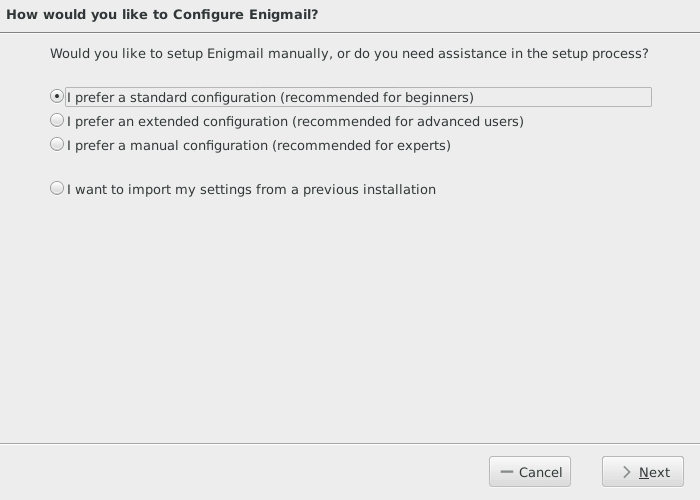
Jendela berikutnya yang akan Anda sajikan akan meminta Anda untuk memilih alamat email mana yang ingin Anda buat untuk pasangan kunci dan untuk memilih kata sandi untuk kunci pribadi Anda. Jangan melalui semua masalah ini untuk mengatur enkripsi email hanya untuk memilih Password1234 sebagai Frase "Aman" Anda. Pastikan Anda menggunakan satu yang sebenarnya kuat. Klik "Berikutnya" untuk memulai pembuatan kunci Anda. Ini akan memakan waktu. Pastikan melakukan berbagai hal yang berbeda saat kuncinya adalah menghasilkan. Ini akan membantu membangun entropi.
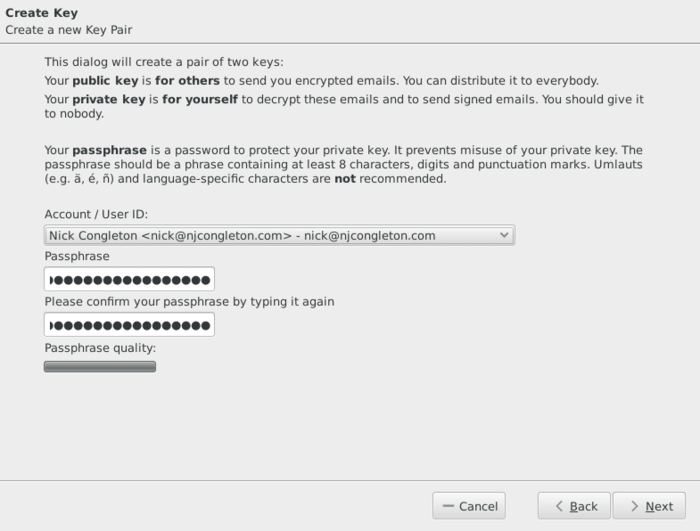
Setelah kunci selesai menghasilkan, Anda akan melihat opsi di layar untuk membuat sertifikat pencabutan. Klik di atasnya. Anda akan diminta untuk memasukkan kata sandi yang Anda tetapkan untuk kunci pribadi Anda. Kemudian, Anda akan ditanya di mana Anda ingin menyimpan sertifikat pencabutan Anda. Ide yang bagus untuk memastikan bahwa Anda akan selalu memiliki salinan sertifikat ini. Tepatnya bagaimana Anda melakukan ini terserah Anda. Jika Anda tahu itu Anda rumah Direktori didukung oleh pekerjaan cron, Anda mungkin ingin membuat direktori di rumah khusus untuk item terkait GPG dan letakkan di dalamnya. DVD dan USB Sticks yang hanya digunakan untuk keperluan arsip juga merupakan pilihan yang baik. Menjaga banyak salinan juga dapat berfungsi, pastikan Anda menyimpannya di suatu tempat yang tidak akan Anda gunakan secara tidak sengaja atau menghapusnya.
Setelah sertifikat pencabutan Anda disimpan dengan aman, Anda dapat mengklik "Berikutnya" lagi. Anda akan melihat satu layar terakhir mengatakan bahwa Anda berhasil membuat kunci Anda. Klik “Selesai.“Anda secara resmi memiliki pasangan kunci untuk akun email Anda!
Mengirim dan menerima email terenkripsi GPG
Sebelum Anda dapat mengirim atau menerima email terenkripsi, Anda perlu bertukar kunci publik dengan orang -orang yang ingin Anda komunikasikan. Itu berarti Anda tidak dapat mengirim email terenkripsi kepada seseorang yang tidak juga menggunakan enkripsi. Cara termudah untuk menangani ini dengan orang -orang yang Anda kenal adalah mengirimi mereka kunci Anda dan meminta mereka sebagai imbalan.
Saat Anda menulis email baru di Thunderbird dengan ENIGMAIL terpasang dan kunci Anda diatur, akan ada menu enigmail di bagian atas jendela komposisi. Tuliskan email yang menjelaskan bahwa Anda menggunakan enkripsi email dan klik tombol pada menu Enigmail berlabel, “Lampirkan kunci publik saya.Kunci Anda akan disertakan dalam pesan Anda.
Semoga, penerima email ingin terus mengirim email menggunakan enkripsi. Dalam hal ini, mereka akan mengirimkan kunci publik kepada Anda. Jika itu terjadi, Anda harus mengimpornya. Untuk melakukannya, klik kanan pada tombol yang terlampir pada pesan mereka. Pilih “Impor Kunci OpenPGP."Thunderbird akan meminta Anda lagi untuk konfirmasi, dan mengimpor kunci. Anda sekarang dapat mengirim dan menerima email terenkripsi dengan orang ini.
Mengirim
Untuk menyusun email terenkripsi baru, klik tombol Tulis untuk mulai menyusun email baru. Di bagian atas pesan baru, Anda akan menemukan bilah alat Enigmail. Klik ikon kunci untuk mengenkripsi pesan. Klik ikon pena untuk menandatanganinya juga. Anda tidak perlu lagi melampirkan kunci Anda, karena penerima sudah memilikinya. Anda sekarang dapat menyusun pesan seperti biasanya dan mengirimkannya.
Menerima
Menerima email terenkripsi sangat sederhana. Saat pesan masuk, Anda dapat membukanya seperti biasanya. Sebelum menampilkan pesan, Thunderbird akan meminta kata sandi yang Anda buat untuk kunci pribadi Anda. Masukkan, dan pesan akan didekripsi. Anda harus mendekripsi email setiap kali Anda menutup dan membuka kembali Thunderbird.
Menutup pikiran
Anda sekarang siap untuk mulai menggunakan email terenkripsi GPG dengan Thunderbird. Dengan kebutuhan yang terus meningkat untuk melindungi privasi Anda secara online, email terenkripsi adalah alat yang sangat berharga.
Tetap disini untuk pemandu masa depan tentang beberapa aspek yang lebih dalam menggunakan enkripsi dengan Thunderbird.
Tutorial Linux Terkait:
- Pengantar Otomatisasi Linux, Alat dan Teknik
- Hal -hal yang harus diinstal pada ubuntu 20.04
- Mendapatkan kembali privasi dan keamanan Anda di era digital
- Cara Menginstal, Mengkonfigurasi, dan Menggunakan Mutt Dengan Akun Gmail…
- Menguasai loop skrip bash
- Hal -hal yang harus dilakukan setelah menginstal ubuntu 20.04 FOSSA FOSSA Linux
- Mint 20: Lebih baik dari Ubuntu dan Microsoft Windows?
- Cara Menginstal Thunderbird di Ubuntu 20.04 FOSSA FOSSA Linux…
- Ubuntu 20.04 Panduan
- Pencatatan dan audit lanjutan di Linux
- « Cara mentransfer file dengan aman dengan SFTP
- Uji dan pulihkan kata sandi Anda dengan memecahkannya dengan hashcat »

